excel表格设计技巧
办公教程导读
收集整理了【excel表格设计技巧】办公软件教程,小编现在分享给大家,供广大互联网技能从业者学习和参考。文章包含373字,纯文字阅读大概需要1分钟。
办公教程内容图文
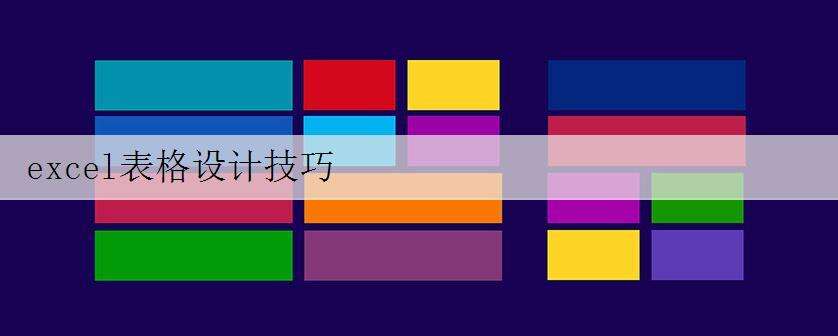
表格设计步骤1:在第一行,选中A~G列。点击工具栏上的【合并后居中】。 输入文字“员工工资表”。
表格设计步骤2:选中2、3两第A列的两个单元格,点击工具栏上的【合并后居中】。 输入文字“事项”按键盘上的ALT+Enter键换行,输入“姓名”。
表格设计步骤3:点击工具栏上的【左居中】。 调整单元格的宽度,再双击单元格进入编辑状态,使用键盘的“空格键”将“事项”这两个字向右移。
表格设计步骤4:点击工具栏的<插入>,点击【形状】,选择直线,然后将直线按对角拉出一条线。
表格设计步骤5:选中各个需要合并的单元格,使用合并功能合并,后如图所示。
表格设计步骤6:最后一步,选中这些单元格,点击工具栏上的【边框】,为表格添加边框,这样就完成表格的制作。
如果表格打印的时候因为行数过多,需要有相同的表头时,请查看参考资料:如何打印相同标题。
办公教程总结
以上是为您收集整理的【excel表格设计技巧】办公软件教程的全部内容,希望文章能够帮你了解办公软件教程excel表格设计技巧。
如果觉得办公软件教程内容还不错,欢迎将网站推荐给好友。

